Har du bemærket, at selv når du tror, du har slukket Wi-Fi på din iPhone , tænder det automatisk og opretter forbindelse til netværket? Dette kan være ret irriterende, og det kan også dræne dine telefonbatteri.
I dette indlæg afslører vi grunden til, at dette sker, såvel som et par måder at slukke Wi-Fi på din iPhone for godt.

Hvordan kontrolcentret fungerer
For hurtigt og nemt at håndtere indstillingerne er der tilføjet en ny menu kaldet Control Center til iOS siden iOS7.
De fleste brugere forstår ikke, hvordan det fungerer, selvom det gør styring af Wi-Fi og andre netværksindstillinger på din iPhone meget enklere. Dette er en af grundene til, at forvirring opstår, så folk spekulerer på, hvorfor deres Wi-Fi på iOS automatisk tænder.
Anbefalet læsning:
- Hvordan spejles iPhone til tv uden Wi-Fi? (Fungerer skærmspejling uden Wi-Fi?)
- Kan en router fungere uden et modem? (Ved hjælp af en Wi-Fi-router uden modem)
- Hvor ofte skal du genstarte din netværksrouter? (Hvorfor skal du genstarte din router?)
Kontrolcentret oprettes som en tilgængelig menu, der giver dig mulighed for at tænde og slukke for flere tjenester, herunder Wi-Fi , Bluetooth, lommelygte osv.
Hvis du bruger denne menu til at slukke for Wi-Fi, vil din iPhone-smartphone kun blive koblet fra Wi-Fi i 24 timer. Derefter forbindes det automatisk igen. På denne måde har du således ikke slukket for Wi -Fi -tjenesten - du har kun deaktiveret den midlertidigt.

I løbet af denne periode bruger din smartphone mobiltdata , medmindre du også deaktiverer mobiltdata. Imidlertid vil Wi-Fi stadig være aktiv (selvom du angiveligt slukkede den). Du kan se det i indstillingerne, når du vælger Wi-Fi. Skyderen ved siden af Wi-Fi vil være på.
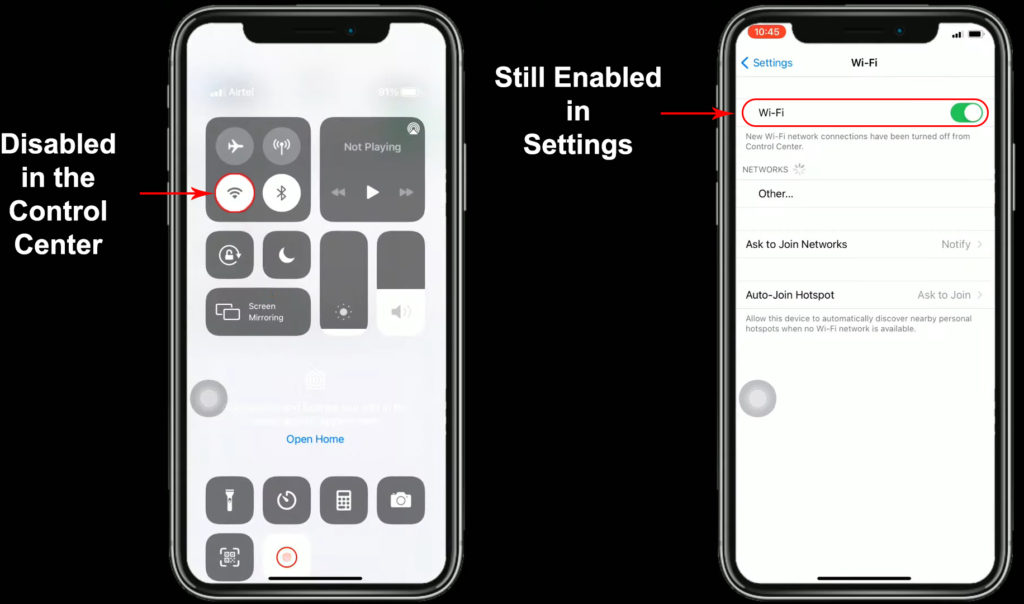
Med andre ord vil deaktivere Wi-Fi via kontrolcentret kun deaktivere det i 24 timer.
I denne situation får du advarslen, der afbryder Wi-Fi i nærheden indtil i morgen.
Hvorfor er din Wi-Fi ikke helt slukket ved hjælp af kontrolcentret?
Wi-Fi bruges til mange ting, ikke kun til at komme online og gennemse internettet. Når du bruger funktioner som Mobile Hotspot , Apple Watch , AirPlay og andre lignende tjenester, kræves både Bluetooth og Wi-Fi. Nogle af disse tjenester deaktiveres, hvis Wi-Fi er slukket. Så Apple besluttede, at brug af kontrolcentret ikke kan deaktivere Wi-Fi (eller Bluetooth) permanent.
Sådan slukker du Wi-Fi permanent
Hvis du vil deaktivere Wi-Fi permanent, så iOS ikke længere vender det automatisk, her er instruktionerne:
- Først skal du åbne indstillinger på din iPhone.
- Vælg derefter Wi-Fi.
- Der er en skyder ved siden af Wi-Fi, træk den for at slukke for den.

Det var temmelig enkelt. Bemærk bare, at nogle funktioner, der har brug for Wi-Fi for at fungere, vil stoppe med at fungere, som forklaret i ovenstående afsnit.
Når du deaktiverer Wi-Fi fra indstillingerne, ændres Wi-Fi-ikonet i kontrolcentret. Når Wi-Fi er midlertidigt deaktiveret (fra kontrolcentret), er Wi-Fi-ikonet bare gråt ud, men når det permanent deaktiveres (i indstillingerne), krydses Wi-Fi-ikonet.

Uanset hvordan du deaktiverer Wi-Fi på din iPhone, så snart du genstarter din telefon, vil Wi-Fi automatisk tænde tilbage.
Deaktivering af auto-Join
Ved hjælp af Auto-Join-funktionen opretter din telefon automatisk forbindelse til det stærkeste kendte Wi-Fi-netværk .
Når du slukker Wi-Fi gennem kontrolcentret, forbinder funktionen Auto-Join ikke automatisk din telefon til netværket før:
- IPhone genstartes,
- Din lokale tid er kl. 5,
- Din placering ændres,
- Du tilmelder dig et Wi-Fi-netværk manuelt,
- Du aktiverer Wi-Fi.
Dette er grunden til, at din telefon er forbundet til Wi-Fi om morgenen, selvom du slukkede den natten før.
Hvis du ikke ønsker at bruge auto-join, her er hvordan du deaktiverer det:
- Få adgang til indstillingerne på din telefon.
- Vælg Wi-Fi.
- Find navnet på dit netværk.
- Du vil bemærke lidt jeg ved siden af navnet. Tryk på det.
- Et nyt vindue vises, og der vil være muligheden for auto-Join.
- Sluk for skyderen ved siden af auto-Join.

Hvordan glemmer jeg et Wi-Fi-netværk?
At glemme et Wi-Fi-netværk kan fungere som en måde at forhindre din telefon i at oprette forbindelse til et specifikt netværk.
Følg disse korte trin for at glemme et netværk:
- Åbn appen Indstillinger.
- Tryk på Wi-Fi.
- Vælg det netværksnavn, du ønsker at glemme.
- Derefter skal du røre ved jeg ved siden af netværksnavnet.
- Vælg Glem denne netværksmulighed ved at tappe på det.
- Du får en pop-up, der beder dig om at bekræfte igen. Klik på Glem.
Vær forsigtig-Hvis du vælger muligheden for at glemme Wi-Fi, slettes Wi-Fi-adgangskoden fra din telefon. Næste gang du vil oprette forbindelse til det netværk, bliver du nødt til at indtaste adgangskoden. Derfor er det bedst at få det reddet et eller andet sted.
Den største løsning ville være at slukke for auto-Join og tænde for lav datatilstand på samme tid.
Aktivér Wi-Fi Assist
Der er en anden mulighed, som du måske vil prøve, hvis du ikke er tilfreds med dit Wi-Fi-signal, og du vil slukke det. Din iPhone har en funktion, der giver dig mulighed for automatisk at skifte fra Wi-Fi til cellulære data. Det kaldes Wi-Fi Assist . Med denne funktion behøver du ikke manuelt at slukke for Wi-Fi og derefter tænde for mobildata hver gang.
For at aktivere Wi-Fi Assist skal du gøre følgende:
- Åbn appen Indstillinger for at komme i gang.
- Søg derefter efter og tryk på mobildata.
- Aktivér skyderen ved siden af Wi-Fi Assist.
Kan du deaktivere Wi-Fi ved hjælp af flytilstand?
Hvis du gerne vil deaktivere din Wi-Fi , kan du gøre det ved at bruge flytilstand . Men ikke desto mindre vil vi ikke anbefale at bruge det som et valg.
Foruden din Wi-Fi deaktiverer flytilstand straks forskellige funktioner, herunder cellulære datatjenester, Bluetooth og GPS.
Som du kan se, begrænser denne tilstand dine muligheder. Derfor, for at slukke for Wi-Fi på din iPhone, foretrækkes det at bruge en af de teknikker, der er forklaret ovenfor.
Konklusion
Kontrolcentret fungerer som en hurtig menu til de vigtigste funktioner. Det giver dig mulighed for hurtigt at aktivere og deaktivere tjenester, som Wi-Fi-forbindelse, på din iPhone. Imidlertid vil iPhone Control Center ikke deaktivere Wi-Fi permanent. Hvis du vil deaktivere Wi-Fi på din iPhone for godt, skal du gøre det via appen Indstillinger.
